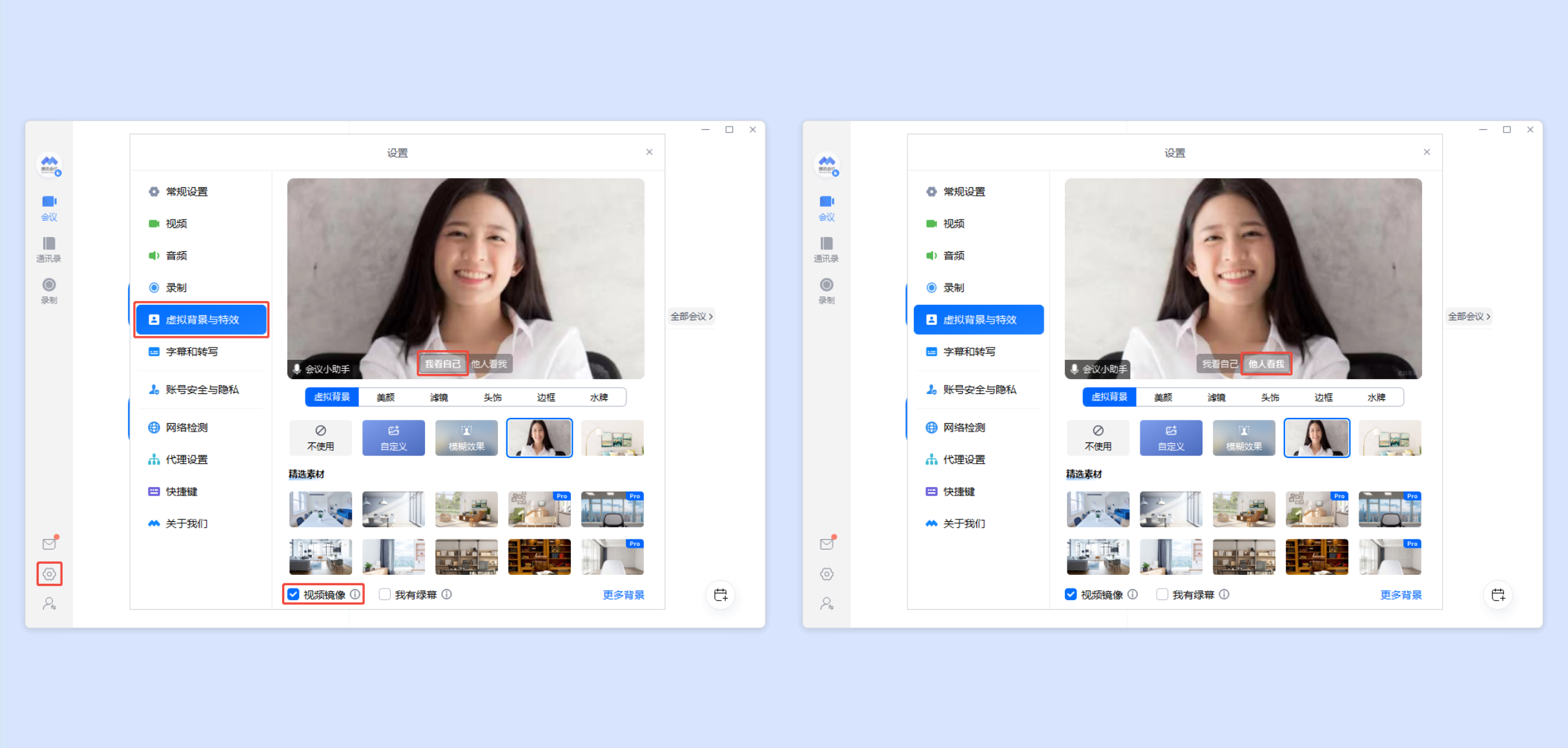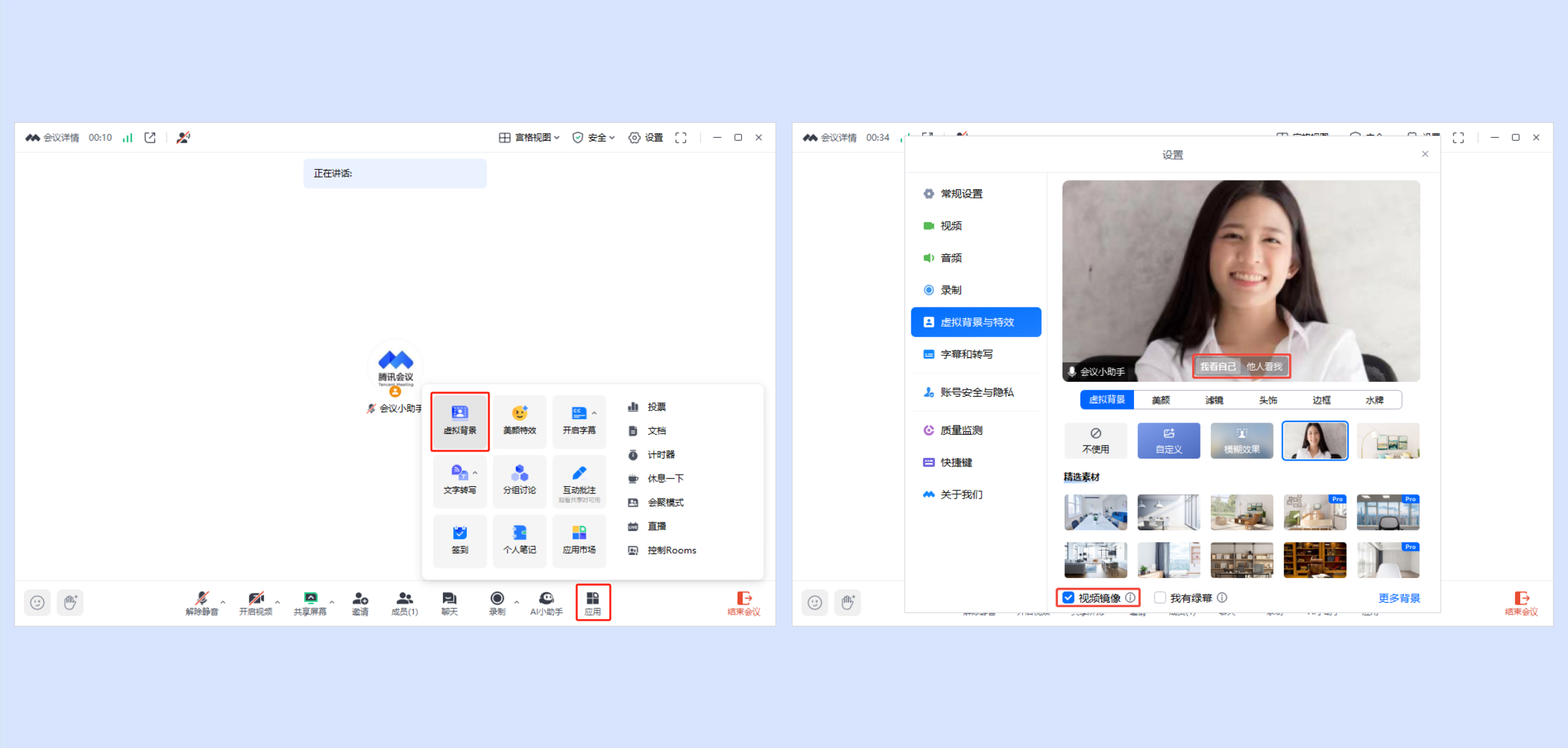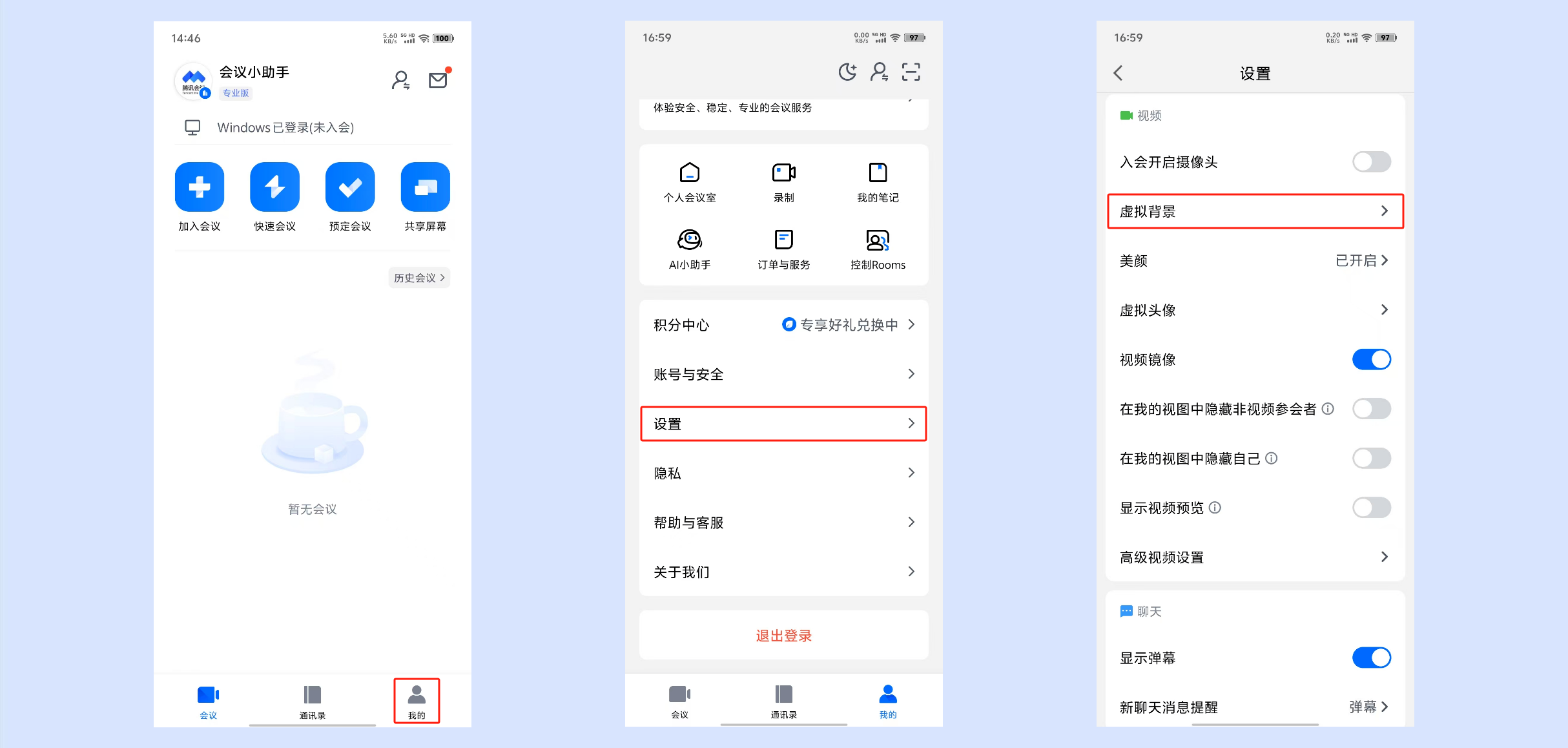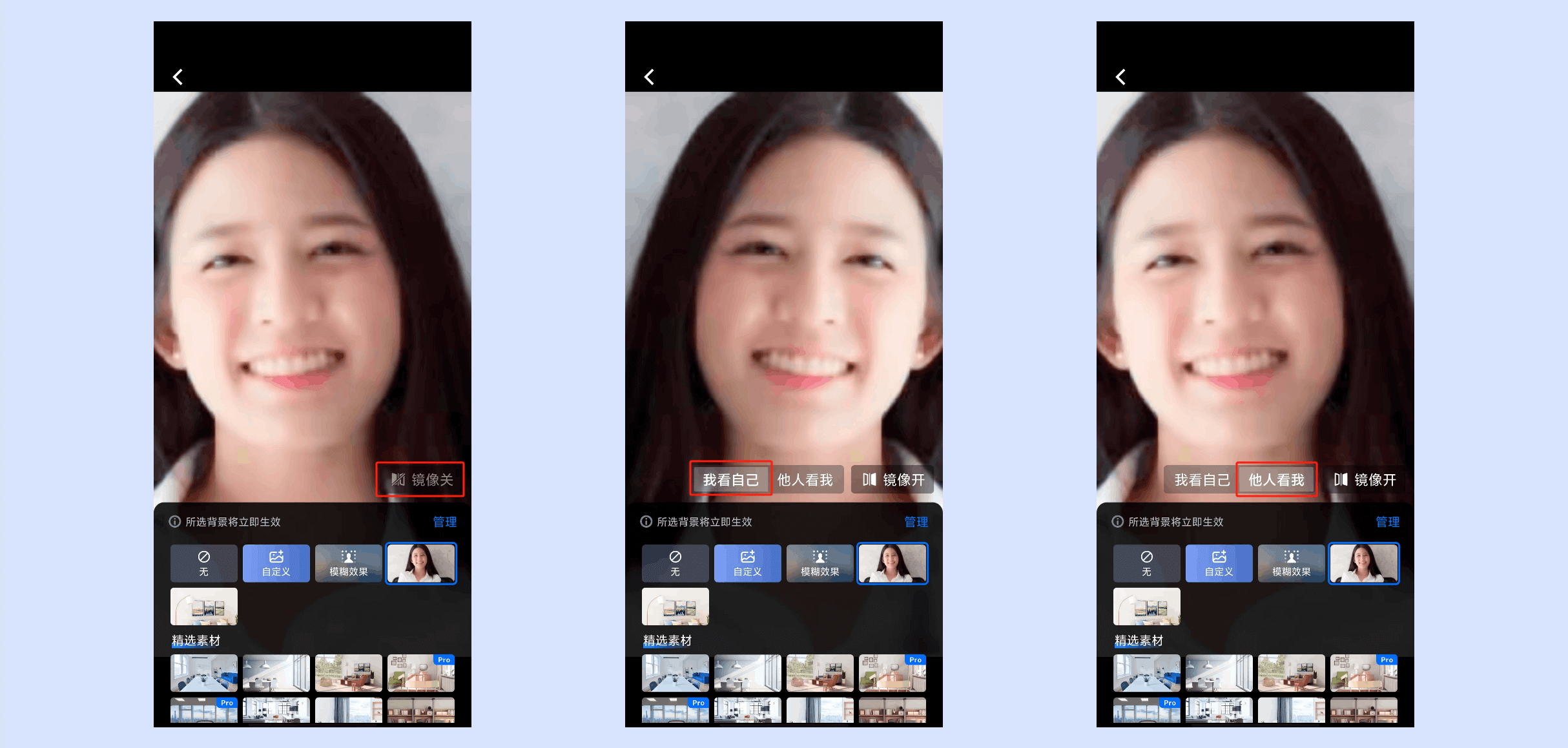视频镜像
一、功能介绍
当您开启镜像并使用了虚拟背景、头饰、边框等效果时,是否好奇在会中其他成员看到的效果是什么样的?选择“他人看我”即可切换为他人视角查看效果。除此之外,当开启镜像后,您所选的效果会反转展示,此时您可能回误以为会中其他人看到的效果也是反转的。为了解决这个误会,我们支持了视角切换,让您能看到他人视角下的效果。
二、使用条件
1.版本要求
①1.3.0及以上版本。
②3.16及以上版本支持预览他人视角的视频表现。
③免费版、专业版、商业版、企业版、教育版、教育加强版用户。
2.系统要求
①Windows/macOS/iOS/Android/HarmonyOS。
三、设置视频镜像
1. Windows/macOS
①您可以在客户端主界面点击左下角【设置】->【虚拟背景与特效】->在界面底部勾选开启【视频镜像】。
②开启视频镜像功能后,可点击预览画面中的【我看自己】/【他们看我】来预览查看自己和他人视角下的效果。
未开启视频镜像功能时,则不显示【我看自己】/【他们看我】选项。
③您可以在会议中点击底部工具栏【应用】->【虚拟背景】->在界面底部勾选开启【视频镜像】。
2. Android/iOS/HarmonyOS
①您可以在APP主界面点击【我的】->【设置】->【虚拟背景】。
②可在设置预览界面开启视频镜像功能,可点击预览画面中的【我看自己】/【他们看我】来预览查看自己和他人视角下的效果。
未开启视频镜像功能时,则不显示【我看自己】/【他们看我】选项。
③您可以在会中,点击底部工具栏【更多】->【虚拟背景】,在设置预览界面开启视频镜像功能。
四、注意事项
①视频镜像功能同时支持虚拟背景、美颜、滤镜、头饰、边框功能。
②视频镜像功能默认为开,下次入会时默认生效本次操作。
下载 视频镜像.pdf
文章内容是否对您有帮助?
有帮助
无帮助
能否告知我们这篇文章的问题?(选填)